Outlook’ta grup üyesi ekleme ve kaldırma
Projeler gelip gittikçe grup üyeleriniz de gelip gider. Kuşkusuz grubun ömrü boyunca üyeleri eklemeniz ve kaldırmanız gerekir; hatta grup sahiplerini bile eklemeniz veya kaldırmanız gerekebilir.
Grubun herhangi bir üyesi başkalarını gruba davet edebilir ama yalnızca grup sahibi üyeleri kaldırabilir. Grup sahibi genellikle grubu oluşturan kişidir ama bu rol başkalarına da atanabilir.
Konuk üyeler de dahil olmak üzere üyeleri ekleme ve kaldırma yönergeleri için Outlook sürümünüze karşılık gelen sekmeyi seçin.
Grubunuza üye ekleme
-
Windows için Outlook'u açın.
-
Sol klasör bölmesindeki Gruplar'ın altında grubunuzu seçin.
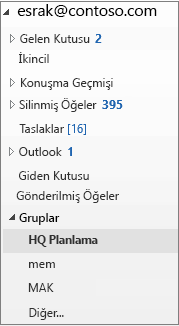
-
Gruplar şeridinde Üye Ekle'yi seçin.
-
Üye Ekle kutusunda tam adlarını veya e-posta adreslerini girerek kuruluşunuzdaki kişileri arayın, ardından eklemek istediğiniz kişileri seçin.
-
Tamam’a tıklayın.
Not: Adres Defteri'ni kullanarak grup üyeliğini düzenleyemezsiniz. Adres Defteri'ni kullanarak üye eklemeye veya kaldırmaya çalışırsanız hata görebilirsiniz.
Gruba konuk ekleme
Dış kullanıcılar olarak da adlandırılan konukları eklediğinizde, onlara grup içindeki tüm bilgilere erişim verirsiniz. Bunlar e-postalar, takvim, proje notları, proje dosyaları ve proje planlarıdır. Konuklar Outlook'taki gezinti bölmelerinde Gruplar düğümünü görmez ama gelen kutuları üzerinden grup e-postalarını ve dosya bağlantılarını alır.
Bu örnekte gösterildiği gibi, gruplar üst bilgisi konuk kullanıcıların gruba ne zaman katıldığını gösterir.
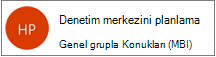
Bir konuğu gruba katılmaya davet ettiğinizde, konuk eklendiğini bildiren bir e-posta alır. Gelen kutusunda grup konuşmalarını ve takvim olaylarını almaya başlar. Ama konuk üyelerin grupta görebilecekleri ve yapabilecekleri üzerinde sınırlamalar vardır. Örneğin konuklar şunları yapamaz:
-
Grup sahibi olamaz
-
Genel adres defterini görüntüleyemez
-
Grup üyeli kişi kartlarındaki tüm bilgileri görüntüleyemez
-
Grubun üyeliğini görüntüleyemez
Grup sahibi istediği zaman konuk erişimini iptal edebilir.
Gruba konuk eklemek için
-
Windows için Outlook'u açın.
-
Sol klasör bölmesindeki Gruplar'ın altında grubunuzu seçin.
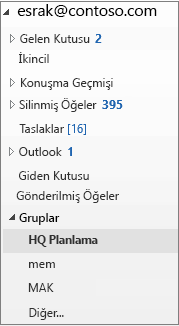
-
Gruplar şeridinde Üye Ekle'yi seçin.
-
Üye Ekle kutusuna konuğun e-posta adresini girin ve Enter tuşuna basın.
-
Tamam'ı seçin.
Gruptaki üyeyi kaldırma
Yalnızca grup sahipleri üyeleri kaldırabilir.
-
Sol klasör bölmesindeki Gruplar'ın altında grubunuzu seçin.
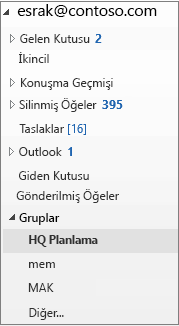
-
Şeritte Grubu Düzenle’yi seçin.
-
Grubu Düzenle kutusunda kaldırmak istediğiniz üye adının üzerine gelin ve X işaretine tıklayın.
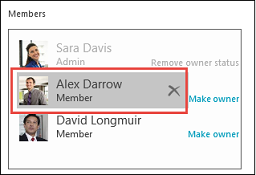
Not: Bu özellik, Microsoft 365 aboneliği olan Office Insider katılımcılarına sağlanır. Microsoft 365 abonesiyseniz, en son Office sürümüne sahip olduğunuzdan emin olun.
Grubunuza üye ekleme
-
Mac için Outlook’u açın
-
Üyeleri ekleyeceğiniz grubun grup kartını açın.
-
Üyeler'i seçin.
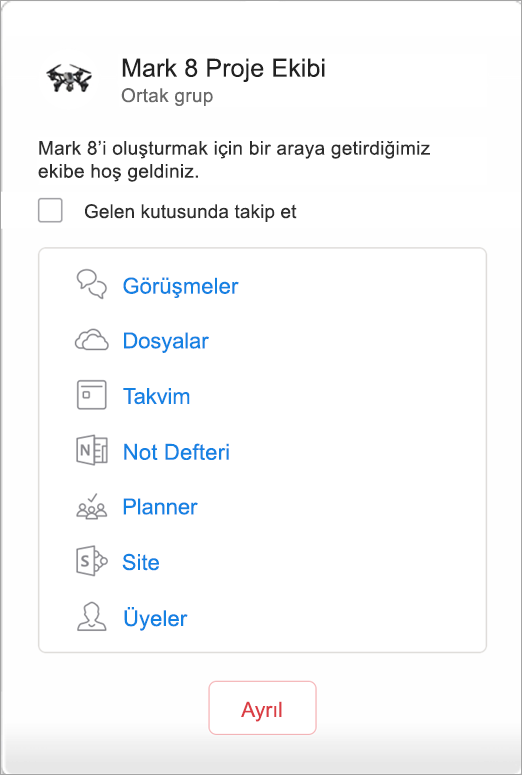
-
Bir veya birden fazla ad veya e-posta adresi yazın ya da üyeleri listeden seçin. Gruba, okulunuzun veya kuruluşunuzun dışından kişileri konuk olarak ekleyebilirsiniz.
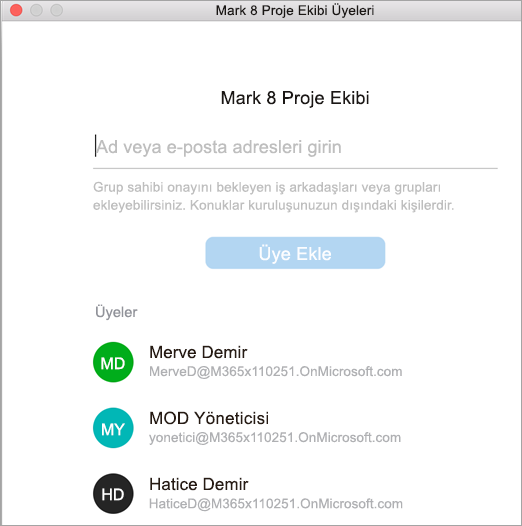
-
Üye Ekle’yi seçin.
Gruptaki üyeyi kaldırma
-
Mac için Outlook’u açın
-
Üyelerini kaldıracağınız grubun grup kartını açın. Yalnızca grup sahipleri üyeleri kaldırabilir.
-
Üyeler'i seçin.
-
Gruptan kaldırmak istediğiniz kişinin adının yanındaki X işaretini seçin.
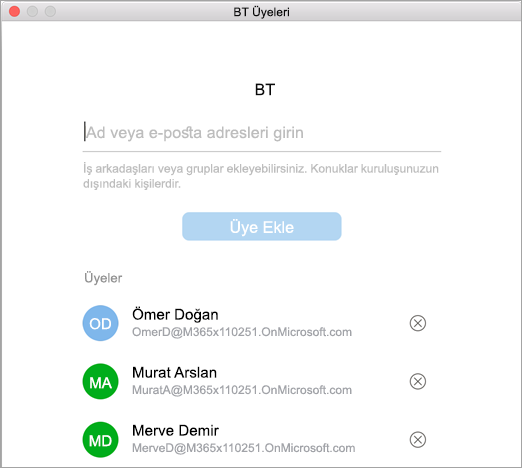
-
Kaldır’ı seçin.
Not: Yönergeler gördüklerinizle uyuşmuyorsa Web üzerinde Outlook’un eski bir versiyonunu kullanıyor olabilirsiniz. Klasik Web üzerinde Outlook yönergelerini deneyin.
Grubun sahibi olarak grubunuzun parçası olmayan ama gruba üye olmak isteyen kişilerden grubunuza katılma istekleri alırsınız.
-
İki yolla gruplarınıza katılım isteğinde bulunulabilir: Bu bir Özel grupsa Katılma isteği'ni, Genel grupsa Katıl'ı seçin.
-
Grup sahibi/sahipleri katılma isteğini içeren bir e-posta alır. Grup sahibi katılma isteğini e-postanın içinden Onaylayabilir veya Reddedebilir.
Diğer grup sahiplerinin tümü de isteğin onaylandığını görür ve bu konuda işlem yapmaları gerekmez.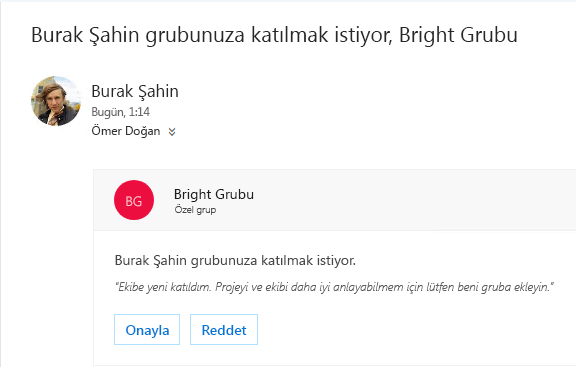
Bir grup üyesi de grubunuza başka kullanıcıların eklenmesi için istek gönderebilir.
Grup sahibi olarak, grubunuza başka kullanıcıları eklemek isteyen grup üyesinden bir e-posta alırsınız. Aynı e-posta, varsa diğer sahiplere de gider. Gerçekleştirilen eyleme bağlı olarak e-posta güncelleştirilir ve size isteklerin durumunu gösterir.
Kişileri grubunuza katılmaya davet edebilirsiniz. Bu özel bir grupsa, grup sahibi davetliden bir gruba katılma isteği alır. Ayrıca konukları da gruba katılmaya davet edebilirsiniz. Gelen kutularında grup konuşmalarını ve takvim olaylarını alırlar. Bununla birlikte konuklar grup sahibi olamaz, genel adres listesini görüntüleyemez, grup üyesi kişi kartlarındaki bilgilerin tümünü görüntüleyemez veya grubun üyeliğini görüntüleyemez.
-
Web üzerinde Outlook'u açın.
-
Klasör bölmesinde, Gruplar'ın altında grubunuzu seçin.
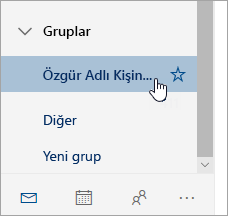
-
Grup üst bilgisinde,

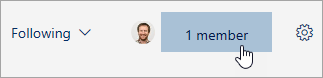
-
Grup fotoğrafının yanında

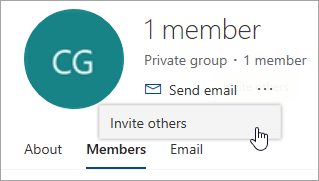
-
Aşağıdakilerden birini yapın:
-
Gruba katılma bağlantısını oluşturmaya başlamış olduğunuz e-postaya yapıştırmak için Kopyala'yı seçin.
-
Gruba katılma bağlantısı iletiye eklenmiş olarak yeni bir posta başlatmak için E-posta'yı seçin. Gruba katılmak için alıcının bu bağlantıya tıklaması gerekir.
Özel bir grup söz konusuysa, iletideki bağlantı grup sahibine bir gruba katılma isteği gönderir.
-
-
Postayı oluşturmayı bitirin ve Gönder'e tıklayın.
Üyeleri kaldırmak için grup sahibi olmanız gerekir. Grup sahibi olup olmadığınızdan emin değilseniz aşağıdaki "Grup sahiplerini görüntüleme" bölümüne bakın.
-
Grup üst bilgisinde,

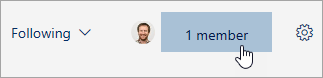
-
Gruptan kaldırmak istediğiniz üyenin adının yanında Gruptan kaldır

-
Grup üst bilgisinde,

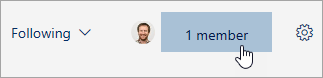
-
Rol sütununun altında, gruptaki kişinin sahip mi yoksa üye mi olduğunu görebilirsiniz.
Grup üyelerinizden birini yükseltmek için grup sahibi olmanız gerekir.
-
Grup üst bilgisinde,

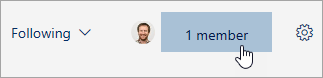
-
Sahipliğe yükseltmek istediğiniz kişiyi bulun.
-
Rol sütununun altında Üye > Sahip olarak yükselt'i seçin.
Grup sahibini üye durumuna indirirken, grubun en az bir sahibi olması gerektiğini unutmayın. Yalnızca grup sahipleri indirebilir.
-
Grup üst bilgisinde,

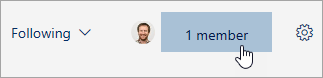
-
Üyeliğe indirmek istediğiniz kişiyi bulun.
-
Rol sütununun altında, Sahip > Sahip durumunu kaldır'ı seçin.
Klasik Web üzerinde Outlook yönergeleri
Kişileri grubunuza katılmaya davet edebilirsiniz. Bu özel bir grupsa, grup sahibi davetliden bir gruba katılma isteği alır. Ayrıca konukları da gruba katılmaya davet edebilirsiniz. Gelen kutularında grup konuşmalarını ve takvim olaylarını alırlar. Bununla birlikte konuklar grup sahibi olamaz, genel adres listesini görüntüleyemez, grup üyesi kişi kartlarındaki bilgilerin tümünü görüntüleyemez veya grubun üyeliğini görüntüleyemez.
-
Web üzerinde Outlook'u açın.
-
Gezinti bölmesinde, Gruplar'ın altında grubunuzu seçin.
-
Grup üst bilgisinde üye sayısını seçin.

-
Üye ekle’yi seçin.
-
Eklemek istediğiniz kişinin e-posta adresini girin.
-
Kaydet'i seçin.
Üyeleri kaldırmak için grup sahibi olmanız gerekir. Grup sahibi olup olmadığımı nasıl anlarım?
-
Grup üst bilgisinde üye sayısını seçin.

-
Grubun tüm üyelerini görmek için Tümü'nü seçin.

-
Gruptan kaldırmak istediğiniz üyenin adının yanında

-
Grup üst bilgisinde üye sayısını seçin.

-
Grup sahiplerinin tümünü görmek için Sahipler'i seçin.

Grup üyelerinizden birini yükseltmek için grup sahibi olmanız gerekir.
-
Grup üst bilgisinde üye sayısını seçin.

-
Grubun tüm üyelerini görmek için Tümü'nü seçin.

-
Yükseltmek istediğiniz üyenin adının üzerine gelin ve

Grup sahibini üye durumuna indirirken, grubun en az bir sahibi olması gerektiğini unutmayın. Yalnızca grup sahipleri indirebilir.
-
Grup üst bilgisinde üye sayısını seçin.

-
Sahipler'i seçin.

-
Yükseltmek istediğiniz üyenin adının üzerine gelin ve

Grubunuza üye ekleme
-
Outlook Mobile uygulamasını açın.
-
Klasör bölmesinde Gruplar’ı seçin.
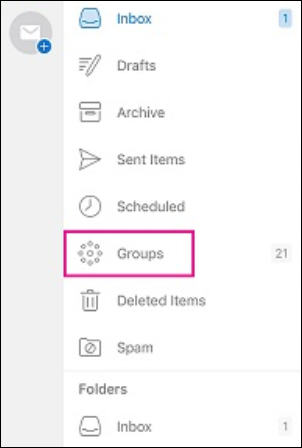
-
Üye ekleyeceğiniz grubun adına dokunun.
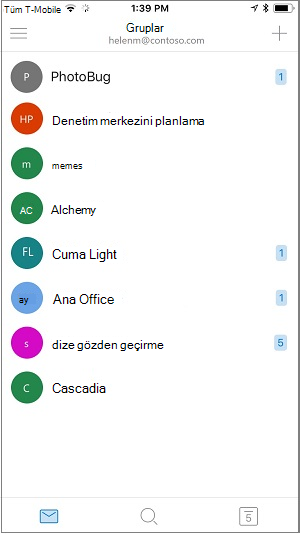
-
Grup adına dokunarak Grup Ayrıntıları sayfasına gidin.
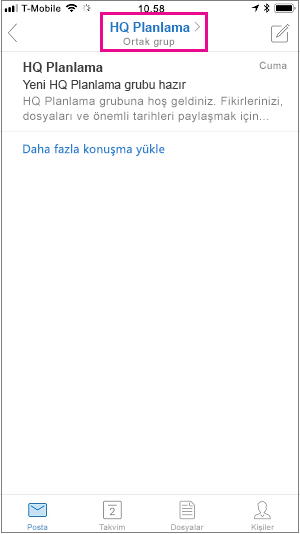
-
Üye listesinin altında Tümünü Görüntüle bağlantısına dokunun.
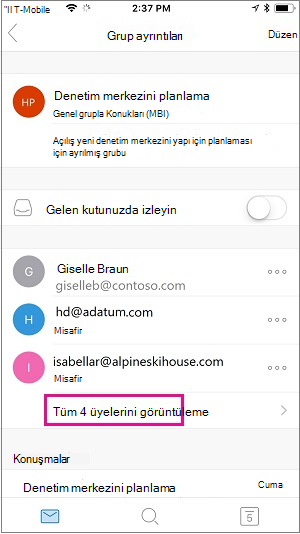
-
Üyeler sayfasında Ekle'ye dokunun.
-
Bir veya birden fazla ad veya e-posta adresi yazın ya da üyeleri listeden seçin. Okulunuzun veya kuruluşunuzun dışından üyelerin adlarının altına "Konuk" eklenir.
-

Gruptaki üyeyi kaldırma
Yalnızca grup sahipleri üyeleri kaldırabilir.
-
Outlook Mobile uygulamasını açın.
-
Klasör bölmesinde Gruplar’ı seçin.
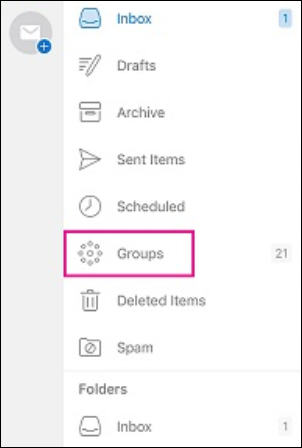
-
Üyelerini kaldıracağınız grubun adına dokunun.
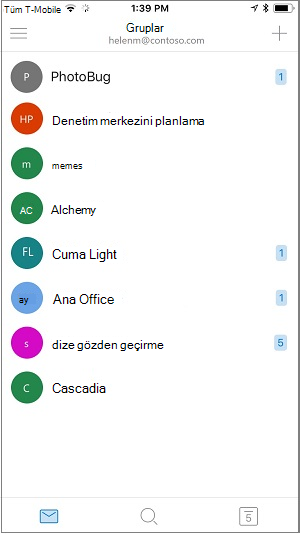
-
Grup adına dokunarak Grup Ayrıntıları sayfasına gidin.
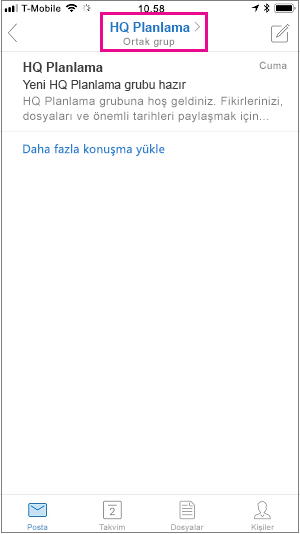
-
Grup Ayrıntıları sayfasında, gruptan kaldırmak istediğiniz kişinin adının yanındaki . . . öğesine dokunun.
-
Gruptan Kaldır'a dokunun.
Ayrıca Bkz.
Outlook.com grubu oluşturma ve üye ekleme










